Chcete-li nastavit efektivní zrcadlení, ponořte se do našeho komplexního průvodce zrcadlení Mac na LG TV. Postupujte podle pokynů krok za krokem, které zahrnují přípravné pokyny, techniky zrcadlení obrazovky a bonusovou část pro zrcadlení z telefonu do počítače. Vylepšete svůj zážitek ze sledování bez námahy pomocí těchto podrobných statistik.
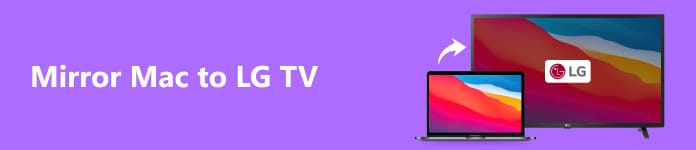
- Část 1. Přípravné pokyny před zrcadlením Macu do LG TV
- Část 2. Jak zrcadlit Mac na LG TV
- Část 3. Bonus: Zrcadlení obrazovky vašeho telefonu do počítače
- Část 4. Často kladené otázky o zrcadlení Macu na LG TV
Část 1. Přípravné pokyny před zrcadlením Macu do LG TV
Zrcadlení Macu do LG TV zahrnuje zobrazení obrazovky Macu na TV. Zde je návod, co musíte udělat před zahájením procesu zrcadlení:
1. Zkontrolujte kompatibilitu:
Ujistěte se, že váš Mac a LG TV podporují stejnou technologii zrcadlení. Mezi běžné možnosti patří AirPlay pro zařízení Apple a Miracast pro některé televizory LG. Novější chytré televizory LG mohou také podporovat Apple AirPlay.
2. Konektivita:
Síť WiFi: Připojte svůj Mac a LG TV ke stejné WiFi síti.
Kabely: Pokud váš Mac a LG TV podporují připojené připojení, lze použít kabel HDMI nebo jiné kompatibilní kabely.
3. Aktualizace softwaru:
● ac: Ujistěte se, že operační systém vašeho Macu je aktuální. Přejděte na System Preferences na panelu nástrojů Apple a klikněte na Aktualizace softwaru.
● LG TV: Zkontrolujte aktualizace firmwaru na televizoru LG. Přesné kroky se mohou lišit, ale obvykle tuto možnost najdete v nabídce nastavení televizoru.
4. Povolte zrcadlení obrazovky na televizoru LG:
Přejděte do nabídky nastavení televizoru LG.
Hledejte možnosti jako Screen Share, Screen Mirroring nebo AllShare Cast. Povolte to.
5. Povolte AirPlay na LG TV, pokud je to možné:
U novějších televizorů LG, zejména těch s chytrými funkcemi, zkontrolujte, zda je podporováno AirPlay. Měli byste to povolit v nastavení televizoru.
6. Povolte AirPlay na Macu:
Na vašem Macu nebo iPhonu se kliknutí na ikonu AirPlay v pruhu nabídek obvykle zobrazí jako obdélník se směřující šipkou nebo přejdete na Předvolby systému > Displeje > Displej AirPlay. Vyberte svůj televizor LG, který chcete spustit zrcadlení obrazovky iPhone do televizoru nebo dokonce zrcadlení Macu do TV.
Část 2. Jak zrcadlit Mac na LG TV
K zrcadlení obrazovky Macu na LG TV můžete použít AirPlay, pokud to váš Mac i LG TV podporují. Zde je návod krok za krokem.
Pomocí AirPlay
Krok 1 Nejprve zkontrolujte, zda jsou váš Mac a LG TV kompatibilní s AirPlay. Některé nejnovější LG Smart TV mohou mít integrovanou podporu AirPlay.
Krok 2 Ujistěte se, že váš Mac a LG TV jsou připojeny ke stejné bezdrátové síti pro efektivní zrcadlení obrazovky.
Krok 3 Poté procházejte nabídku nastavení televizoru LG a vyhledejte funkce, jako je např Sdílení obrazovky, obrazovka Zrcadlenínebo AirPlay. Aktivujte AirPlay nebo ekvivalentní možnost pro zahájení procesu zrcadlení obrazovky.
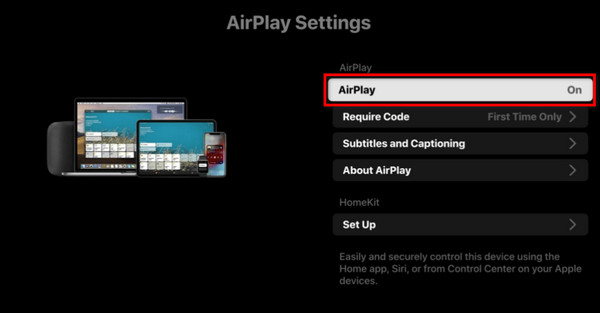
Krok 4 Na Macu klikněte na AirPlay tlačítko na panelu nabídek, které je reprezentováno obdélníkem se šipkou směřující do něj.
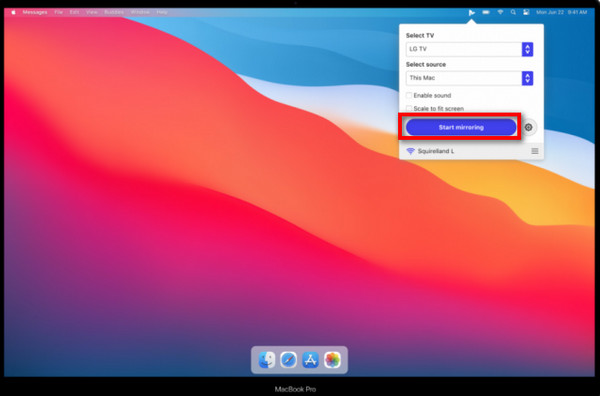
Krok 5 Poté vyberte svůj LG televizor ze seznamu dostupných zařízení. Případně přejděte na System Preferences, Pak přejděte na Displeje a zvolte Displej AirPlay pro připojení k televizoru LG.
Krok 6 Nakonec upravte nastavení zobrazení na Macu pro optimální rozlišení a vyberte si mezi zrcadlením displeje Macu na LG TV nebo jeho rozšířením jako sekundárním displejem.
Část 3. Bonus: Zrcadlení obrazovky vašeho telefonu do počítače
Apeaksoft Phone Mirror usnadňuje snadné zrcadlení obrazovky z vašeho telefonu do počítače a zajišťuje bezproblémové připojení pro zařízení Android a iPhone – zažijte efektivní zrcadlení bez komplikací a vylepšíte svou interakci s obsahem na větší obrazovce počítače.
Krok 1 Stáhněte a nainstalujte Apeaksoft Phone Mirror do počítače.
Krok 2 Dále vyberte možnost pro otevření okna připojení mezi Zrcadlo iOS a Android-Mirror.

Krok 3 Dále zvolte obrazovka Zrcadlení z možnosti Připojení WiFi a pečlivě dodržujte pokyny na obrazovce. Dokonalé zrcadlení obrazovky můžete zaručit pomocí několika jednoduchých kroků mezi telefonem a počítačem.

Krok 4 Po navázání připojení můžete nyní zrcadlit obrazovku telefonu Android nebo iPhone do počítače.

Část 4. Často kladené otázky o zrcadlení Macu na LG TV
Jak zjistím, zda můj televizor LG podporuje zrcadlení AirPlay pro Mac?
Ověřte, zda je vaše LG Smart TV aktuální; novější modely mají často vestavěnou podporu AirPlay, což umožňuje snadné zrcadlení z vašeho Macu.
Mohu použít kabelové připojení k zrcadlení svého Macu do LG TV?
Ve skutečnosti můžete použít kabelové připojení k odesílání Mac nebo zrcadlit iPhone do LG TV. Ujistěte se, že váš Mac nebo iPhone i televizor podporují kabelové připojení. K vytvoření přímého spojení použijte kabel HDMI. Připojte jeden konec kabelu k počítači Mac nebo iPhone pomocí vhodného adaptéru a druhý k dostupnému portu HDMI na televizoru LG pro spolehlivé zrcadlení.
Co mám dělat, když můj televizor LG nemá vestavěný AirPlay?
Pokud váš televizor LG nemá vestavěnou technologii AirPlay, zvažte zakoupení zařízení Apple TV. Propojte svůj LG TV s Apple TV a povolte kompatibilitu AirPlay. Toto externí zařízení funguje jako prostředník, který vám umožní bezproblémově zrcadlit váš Mac do LG TV, i když nemá nativní podporu AirPlay.
Jak mohu vyřešit problémy se zvukem během zrcadlení Mac na LG TV?
Chcete-li vyřešit problémy se zvukem během zrcadlení Mac do LG TV, přejděte do nastavení zvuku vašeho Macu. Ujistěte se, že je jako výstupní zařízení vybrán televizor LG. Ověřte, že hlasitost televizoru není ztlumená, a zkontrolujte nastavení vstupu zvuku na televizoru. Kromě toho zkontrolujte připojení HDMI nebo audio kabelu pro správný přenos, čímž se minimalizuje možnost přerušení zvuku.
Existují specifické požadavky na rozlišení obrazovky pro zrcadlení TV Mac na LG?
Pro zrcadlení televizorů Mac na LG existují konkrétní úvahy o rozlišení obrazovky. Ověřte, zda je rozlišení obrazovky vašeho Macu kompatibilní s vaším LG TV, abyste předešli problémům se zobrazením. V případě potřeby upravte nastavení rozlišení na svém Macu a zajistěte optimální kvalitu zrcadlení pro bezproblémový zážitek ze sledování na větší obrazovce televizoru LG.
Proč investovat do čističky vzduchu?
Článek obsáhle vodí Zrcadlení TV z Mac na LG, s důrazem na přípravné kroky, techniky AirPlay a bonusové zrcadlení z telefonu do počítače. Prozkoumejte tipy pro odstraňování problémů a často kladené dotazy pro bezproblémový zážitek, který zajistí obohacené sledování na vašem LG TV.








